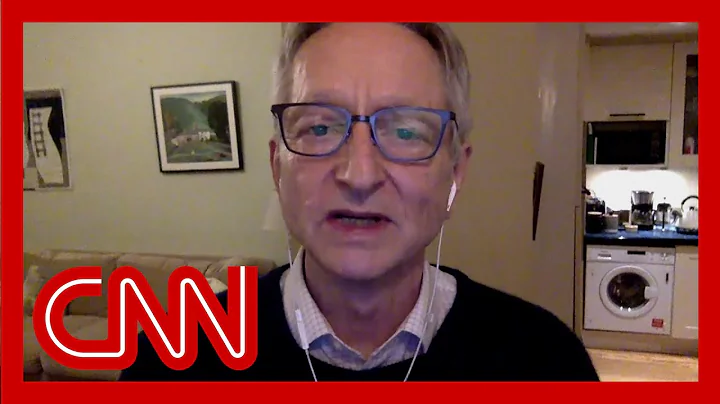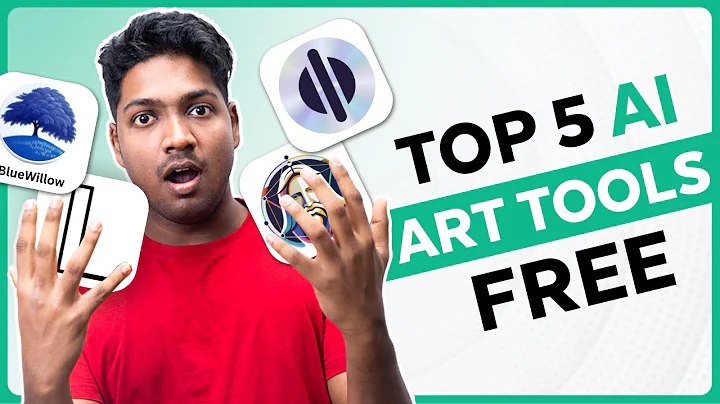Construa um Bot Discord com Node.js usando o GPT3
Tabela de conteúdos:
- Introdução
- Configuração do Discord Bot
- Registro dos Comandos
- Integração com ChatGPT
- Desenvolvimento do Bot Discord
- Testando o Bot
- Conclusão
Desenvolvendo um Bot Discord com Integração do ChatGPT3
Olá, Watchers! Bem-vindo de volta a mais um vídeo do Courgette. No vídeo de hoje, vamos aprender como construir um bot Discord usando Node.js. E a melhor parte deste vídeo é que iremos integrar o modelo ChatGPT3, mais conhecido como da Vinci, ao nosso bot. Vamos criar um bot do Discord onde poderemos utilizar a opção de Prompt de chat e inserir nossas perguntas. O bot irá responder como se estivéssemos tendo uma conversa similar ao ChatGPT3. Isso mesmo, é isso que vamos construir neste vídeo. Mas antes de começarmos, deixe-me dizer que vou seguir um artigo que escrevi. Vou deixar o link na descrição para que vocês possam conferir. Vou seguir o artigo inteiro neste vídeo, pois escrever o código do zero levaria muito tempo. Então, vamos apenas seguir o artigo neste vídeo. E agora, vamos começar!
1. Introdução
No primeiro passo, vamos configurar nosso bot Discord. Para fazer isso, você deve ter uma aplicação de desenvolvedor. Vá para o portal de desenvolvedor do Discord e, caso não tenha uma conta, crie uma. Após o login, você poderá criar uma aplicação. Clique em "Nova Aplicação" e escolha um nome único para ela. Em seguida, clique em "Criar". Lembre-se de que o nome deve ser único. Caso não seja, você terá que fazer algumas alterações ao criar o bot posteriormente. Agora, clique em "Bot". Em seguida, clique em "Adicionar Bot" e confirme. Copie o token gerado e armazene-o em algum lugar. Vamos precisar dele mais tarde. Agora, vamos obter o "client ID". Copie esse ID, pois também precisaremos dele posteriormente. Agora que temos o token e o client ID, estamos prontos para prosseguir!
2. Configuração do Discord Bot
A configuração do bot Discord é o próximo passo. Vamos criar um projeto básico Node.js e nomeá-lo de "Bot Discord". Dentro do diretório do projeto, execute o comando "npm init" para iniciar o projeto com o arquivo Package.json. Em seguida, abra o VS Code para começar a codificar. Agora, vamos definir a estrutura dos nossos arquivos. O nosso diretório-raiz será chamado "Bot Discord". Teremos um arquivo "bot.js" para gerenciar o bot e um arquivo "chatgpt.js" para fazer chamadas à API do ChatGPT3 da OpenAI. Também teremos um arquivo "register.js" que será necessário para registrar novos comandos. E, por último, mas não menos importante, teremos um arquivo ".env" para armazenar nossas chaves, tokens e IDs.
3. Registro dos Comandos
O próximo passo é registrar os comandos do bot. Para fazer isso, vamos criar o arquivo "register.js" e copiar o código fornecido no artigo. Esse código é responsável por importar os módulos necessários, como o Discord.js, e registrar o comando que iremos utilizar. Neste caso, o comando será chamado de "ask" e aceitará um parâmetro, o prompt. Assim que tivermos registrado o comando, exportamos a função. Com isso, concluímos o registro dos comandos.
4. Integração com ChatGPT
Agora que registramos os comandos, é hora de integrar o ChatGPT3 ao nosso bot Discord. Para isso, vamos criar um arquivo chamado "chatgpt.js" e copiar o código fornecido no artigo. Este código é responsável por receber o prompt do usuário, autenticar a instância do OpenAI com a nossa chave de API, chamar o método de completar a pergunta e retornar a resposta. Exportamos a função para que possamos utilizá-la posteriormente.
5. Desenvolvimento do Bot Discord
Continuando com o desenvolvimento do bot Discord, vamos agora criar o arquivo principal do bot, chamado "bot.js". Nesse arquivo, importamos o cliente do Discord.js e o módulo ChatGPT que registramos anteriormente. Também importamos o arquivo .env para acessar as chaves, tokens e IDs necessários. Em seguida, criamos uma instância do cliente do Discord e registramos os comandos. Além disso, adicionamos um evento para quando o bot estiver pronto e outro evento para quando uma interação com o bot ocorrer.
6. Testando o Bot
Agora que nosso bot está pronto, vamos testá-lo. Abra o Discord e vá até o servidor em que você autorizou o bot. Verifique se o bot está online e digite o comando "/ask" seguido da pergunta que deseja fazer. O bot irá utilizar o ChatGPT3 para gerar uma resposta baseada no prompt fornecido. Aguarde alguns segundos e o bot irá retornar a resposta. Voilà! Seu bot Discord está funcionando perfeitamente.
7. Conclusão
Neste vídeo, aprendemos como desenvolver um bot Discord com integração do ChatGPT3. Vimos como registrar comandos, integrar a API do ChatGPT3 ao nosso bot e testar sua funcionalidade. Com esse conhecimento, você está pronto para criar seus próprios bots Discord personalizados. Divirta-se explorando as possibilidades e até o próximo vídeo!
Destaque do vídeo:
- Aprenda a criar um bot Discord interativo usando Node.js
- Integração do ChatGPT3 para respostas personalizadas
- Registro e testes dos comandos no Discord
- Desenvolvimento de um bot Discord funcional e prático
FAQ:
-
Q: Como faço para obter o token e o client ID para configurar o bot Discord?
- R: Para obter o token e o client ID do seu bot Discord, você deve criar uma aplicação de desenvolvedor no portal do Discord. Depois de criar a aplicação, vá para a seção de bot e clique em "Adicionar Bot" para gerar o token. O client ID pode ser encontrado na seção de informações da aplicação.
-
Q: Qual é a diferença entre o ChatGPT3 e o ChatGPT4?
- R: O ChatGPT3 e o ChatGPT4 são modelos de linguagem avançados desenvolvidos pela OpenAI. O ChatGPT3 é uma versão anterior do modelo, enquanto o ChatGPT4 é a versão mais recente e aprimorada. O ChatGPT4 oferece respostas mais precisas e contexto melhorado em comparação com o ChatGPT3.
-
Q: Posso personalizar as respostas do meu bot Discord?
- R: Sim, você pode personalizar as respostas do seu bot Discord. Utilizando a integração do ChatGPT3, você pode fornecer prompts específicos para que o modelo gere respostas personalizadas de acordo com as perguntas dos usuários.
Recursos:


 5.3K
5.3K
 18.88%
18.88%
 2
2


 90.8K
90.8K
 50.53%
50.53%
 4
4


 < 5K
< 5K
 1
1


 1M
1M
 44.54%
44.54%
 1
1


 < 5K
< 5K
 4
4
 WHY YOU SHOULD CHOOSE TOOLIFY
WHY YOU SHOULD CHOOSE TOOLIFY